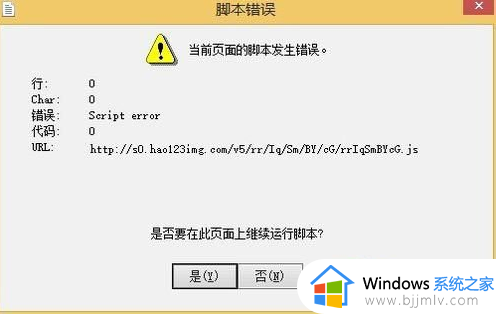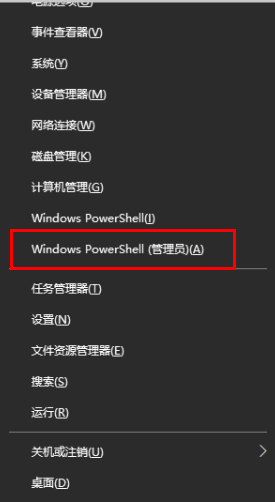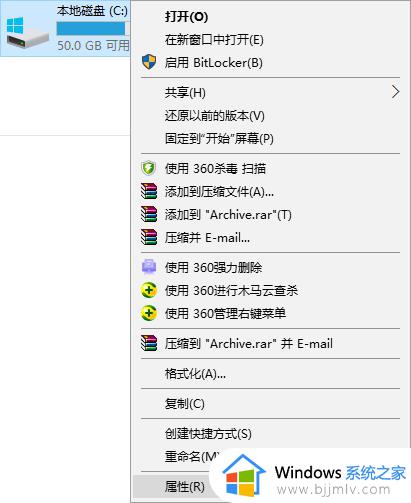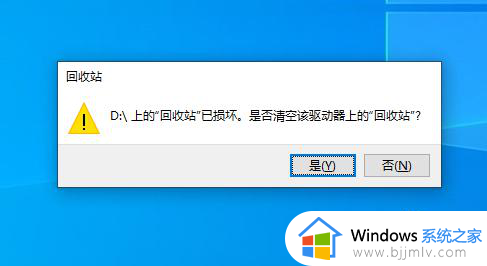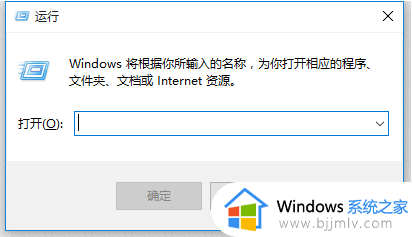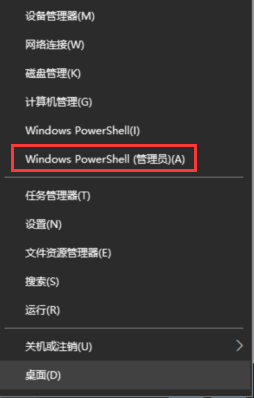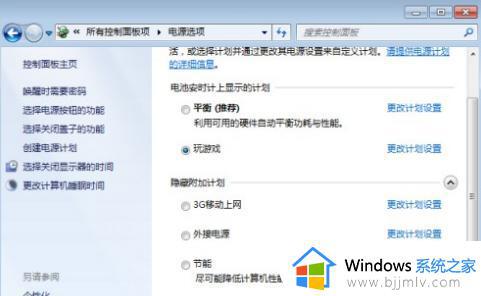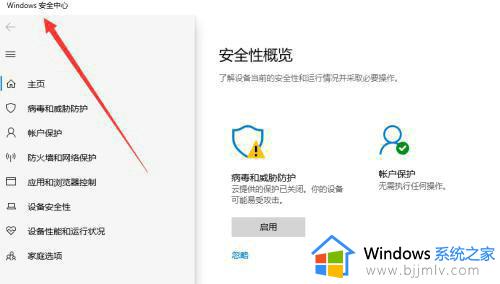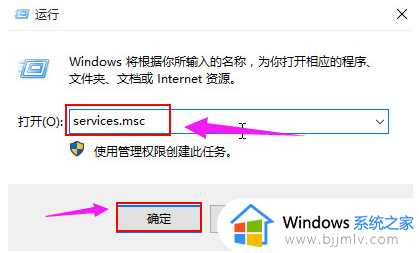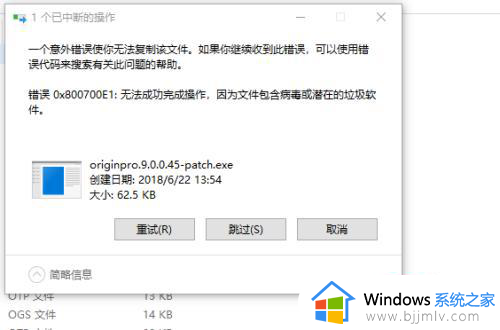win10脚本错误script host无法找到脚本文件如何修复
更新时间:2023-10-18 10:32:22作者:runxin
在操作win10系统的过程中,用户难免也需要尝试执行一些脚本文件,因此可能也会遇到无法找到脚本文件的错误,例如近日就有用户的win10系统就出现了脚本错误script host无法找到脚本文件的问题,对于这种情况小编在这里就来教大家win10脚本错误script host无法找到脚本文件如何修复,一起来看看吧。
具体方法如下:
1、按下win+R 组合键打开运行,在运行框中键入 msconfig 点击确定打开系统配置;
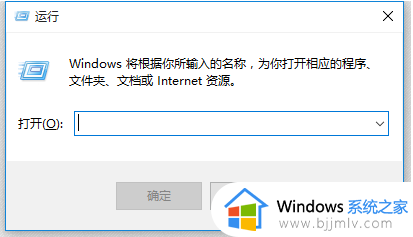
2、在“常规”选项卡上,单击“有选择的启动”;
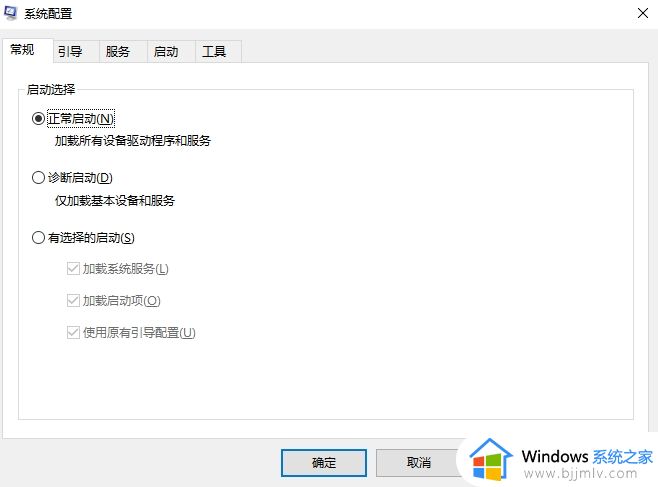
3、将“有选择的启动”下面的“加载启动项”选项前的勾去掉;
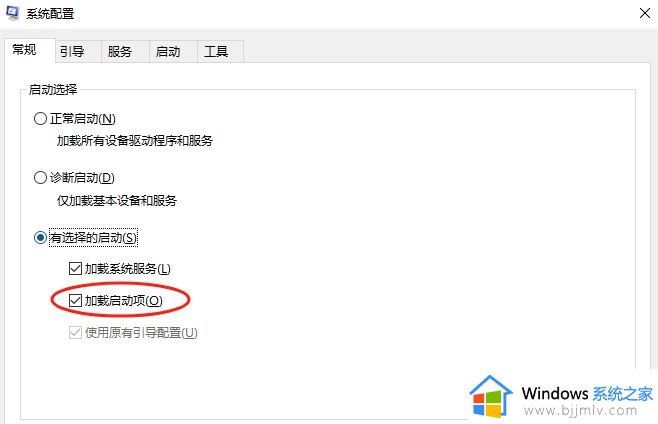
4、切换到“服务”选卡,勾选“隐藏所有 Microsoft 服务”复选框,单击“全部禁用”;
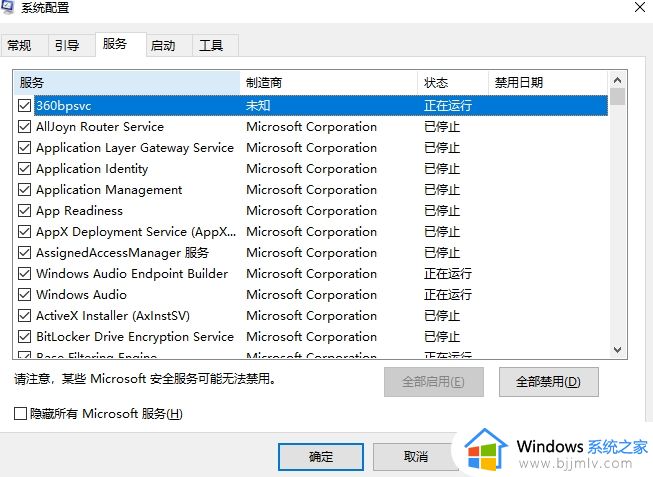
5、切换到“启动”选项卡,点击“全部禁用”并确定,重启计算机即可解决问题!
本文就是关于win10脚本错误script host无法找到脚本文件如何修复所有步骤了,有遇到相同问题的用户可参考本文中介绍的步骤来进行修复,希望能够对大家有所帮助。